Получение бесплатных космических снимков
Landsat TM,ETM+ через Glovis
Через сервис Glovis, помимо других спутниковых данных, доступны и данные со спутников серии Landsat с камерами MSS, TM и ETM+. Эта статья рассказывает, как получить данные в полном спектральном и пространственном разрешении на примере данных Landsat.
На сегодняшний момент, через Glovis доступны бесплатно следующие коллекции данных Landsat (группа Landsat Archive):
· L7 SLC-off (2003->)
· L7 SLC-on (1999-2003)
· Landsat 4-5 TM
· Landsat 4-5 MSS
· Landsat 1-3 MSS
· Landsat 4-7 combined
Если нужны актуальные снимки, попробуйте сначала коллекцию L7 SLC-off (2003->), если не устраивают артефакты (в виде полос на большей части изображения связанных с неисправимым сбоем в работе камеры с 2003 года), попробуйте сначала коллекцию Landsat 4-5 TM, а потом L7 SLC-on (1999-2003). Имейте в виду, что в последних несколько меньше данных.
Регистрируемся на EarthExplorer
EarthExplorer это сервис USGS, через который осуществляется получение самих данных. Регистрация бесплатная и производится по адресу: https://edcsns17.cr.usgs.gov/NewEarthExplorer/register/index
https://earthexplorer.usgs.gov/register/?return
Без регистрации получить отобранные данные будет невозможно, поэтому обязательно это сделайте заранее.
Заходим на Glovis
Существует несколько интерфейсов через которые можно отбирать данные Landsat. В этой статье речь идет о Glovis: glovis.usgs.gov
Если окно просмотрщика не открылось
Если окна не открываются и появляется сообщение об ошибке подобное этому: "GloVis uses popup windows to implement some features. It appears that your browser has popup windows blocked for the GloVis web site." следует проверить:
1. Разрешены ли всплывающие окна с сайта glovis.usgs.gov. Если они запрещены, то нужно их разрешить (в Firefox - Tools\Options\Content\Block pop-up windows\Exceptions...)
2. Установлена Java, появляется ли в процессе запуска иконка Java в трее, если нет - следует проверитьустановлена ли она и установить, если это не так.
3. При использовании браузера Firefox версии 2.x, если Java не установлена, появится специальное сообщение, где следует нажать на зеленый символ, это приведет к загрузке Java Runtime Environment:

После установки Java Runtime Environment нужно разрешить Java запускать свои скрипты и перегрузить браузер.

Если окно просмотрщика открылось
По умолчанию от открывается на территории США и коллекции данных L7 SLC-off (2003->).
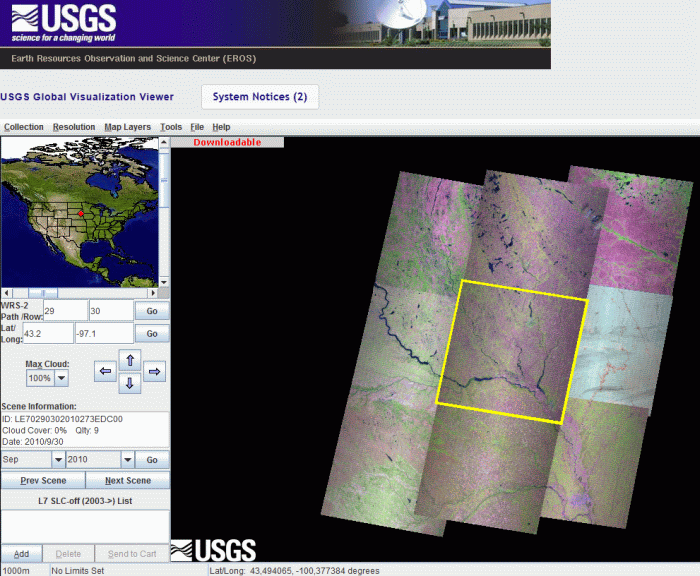
Территория и облачность
Находим нужную территорию и допустимую облачность.
Для того чтобы перейти в нужное нам место можно:
· щелкнуть по карте-локатору в верхнем-левом углу.
· передвинуть карту с помощью стрелок и мыши;
· ввести координаты нужного места или path/row по разграфке WRS2 и нажать Go;
Предварительные изображения по умолчанию могут показаться слишком мелкими, поэтому выбираем из меню Resolution значение 240м.

Дополнительные слои
Для удобства поиска и выбора снимков можно включить слои карты – закладка Map Layers. Включим Admin Boundaries и Cities.
Кроме этого, можно также загрузить свой слой в формате shape из внешнего файла, это пригодится, если у вас есть контур рабочей территории.

Отбор подходящих снимков
После того как нужная территория найдена, можно полистать снимки кнопками Prev Scene, Next Scene (Предыдущая сцена, Следующая сцена) или кнопками выбора месяца и года съемки. Порядок поиска может быть таким, выставите последний возможный год и месяц и нажимайте Prev Scene для просмотра всех доступных сцен в этой коллекции.

Если в одной коллекции ничего подходящего не нашлось, попробуйте сменить ее на другую.
Если снимок подходит, то нужно его выбрать и в контекстном меню нажать Add. Снимок добавится в список и кнопка Send to Cart станет активной.

В корзину можно добавить несколько снимков.
Заказ
После того как снимки набраны, нажимаем Send to Cart (Отправить в корзину) и вводим имя и пароль полученные на шаге 0 при регистрации в EarthExplorer.
Далее возможны два варианта:
1. Сцена уже готова к закачке. Если это так, то ее можно скачать сразу после входа в EarthExplorer:

Нажимаем кнопку загрузить (слева от красного креста - удалить из заказа) и выбираем формат скачивания Level 1 Product:

2. Если сцены в архиве в скачиваемом виде пока нет ее нужно заказать.

Выбор сцены в этом случае будет выглядеть так, как показано выше. Нужно нажать Submit Order.
Через некоторое время от USGS/EROS должно поступить 2 e-mail сообщения, одно, с подтверждением заказа, другое - со ссылкой, по которой можно будет скачать данные. В зависимости от загруженности сервером USGS и количества заказываемых сцен, период ожидания может занять от нескольких часов до нескольких дней.
Загруженная сцена представляет собой сжатый файл и имеет расширение tar.gz. Для распаковки можно использовать бесплатные утилиты 7z или WinRAR.
После загрузки данных, нужно сделать из них многоканальные композиты, о том, как это делается, рассказывает статья "Как собрать и показать снимок Landsat из отдельных каналов в QGIS".
https://gis-lab.info/